Kuidas seadistada Firefox Windows 10 vaikefailivaaturiks
Mozilla on lisanud võimaluse määrata Firefox oma PDF-failide vaikelugejarakenduseks. Muudatus on juba hiljuti välja antud versioonis 77.0.1, nii et võite seda proovida.
Reklaam
kuidas Instagrami märguanded sisse lülitada
Firefoxi sisseehitatud PDF-lugeja eksisteerib pikka aega. Esmakordselt kasutusele võetud Firefox 19-s, on see endiselt saadaval tänapäevastes rakenduste versioonides.
Alates selle esimestest versioonidest on piirang. Seda ei saa seadistada oma vaikevaatajana PDF-vaatajana süsteemifailide ühendused . Installer ja rakendus Firefox sellist võimalust ei paku.
Firefox 77 väljaandmisega on see lõpuks muutunud. Juba on võimalik brauser panna PDF-faile käitlema.
Kui soovite seda uut funktsiooni proovida, minge järgmisele õpetusele hankige Firefox Nightly ja jätkake järgmiste sammudega.
Firefoxi seadmiseks Windows 10 vaikefailivaaturiks,
- Avage Seaded .
- Sirvige lehteRakendused> Vaikerakendused> Valige vaikerakendused tüübi järgi.
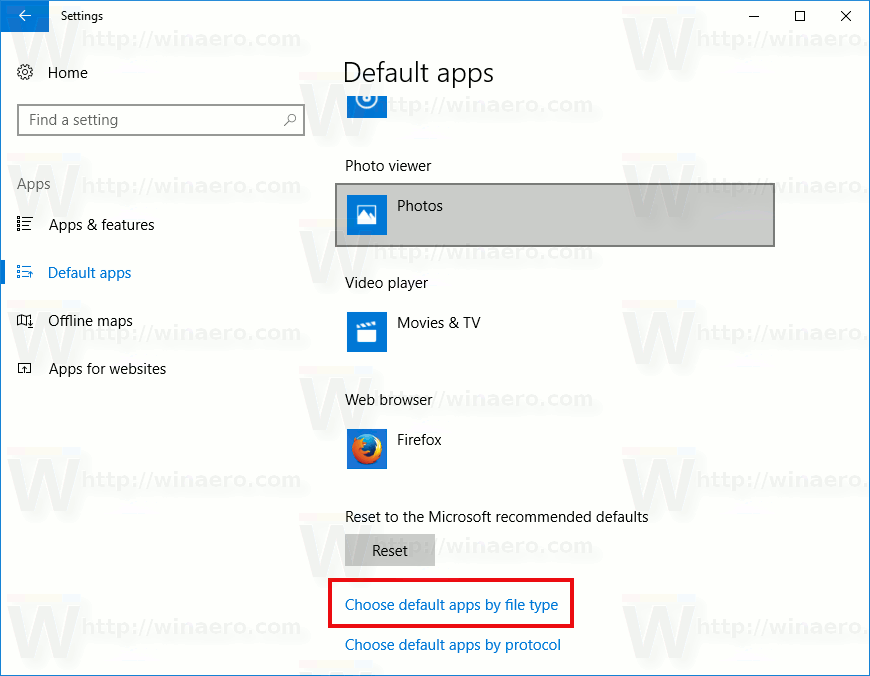
- Leidke loendist PDF-fail ja klõpsake seda.
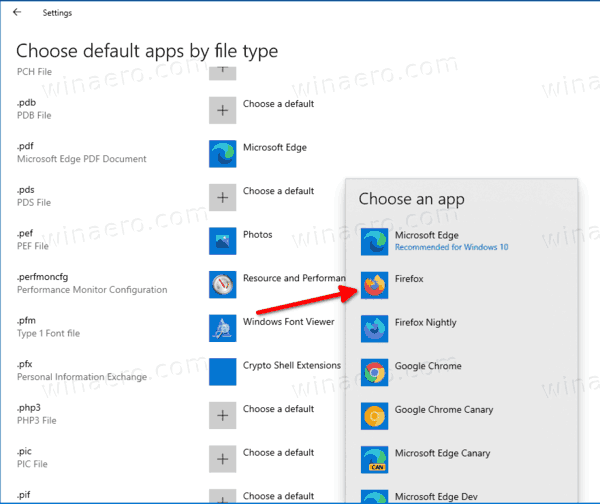
- ValigeFirefoxsaadaolevate rakenduste loendist.
Sa oled valmis.
Firefox viibib rongi hilinemisega, kuna enamik tänapäevaseid (kroomi baasil) brausereid toetab neid juba PDF-failide vaaturina. Google Chrome on varustatud integreeritud PDF-i vaatajaga. See kasulik funktsioon võimaldab kasutajal vältida täiendava PDF-vaataja rakenduse installimist, pakkudes olulisi funktsioone, sealhulgas võimalust PDF-faile printida. Otse veebisaidilt avatud failide jaoks on kohalikult allalaadimiseks ja salvestamiseks nupp Salvesta.
Kuid see muudatus on Firefoxi kasutajatele kindlasti hea, kuna neil pole enam vaja oma faile Firefoxis otse avada ega omada selleks lisarakendust.
Lisaks sellele muudatusele võimaldab Firefox Nightly nüüd eksportida salvestatud sisselogimisandmeid ja paroole CSV-faili. Selle uue funktsiooni kohta lisateabe saamiseks vaadake järgmist postitust:
Ekspordi salvestatud sisselogimised ja paroolid Firefoxi CSV-faili
kuidas tühistada Xboxi mängupass
See selleks.

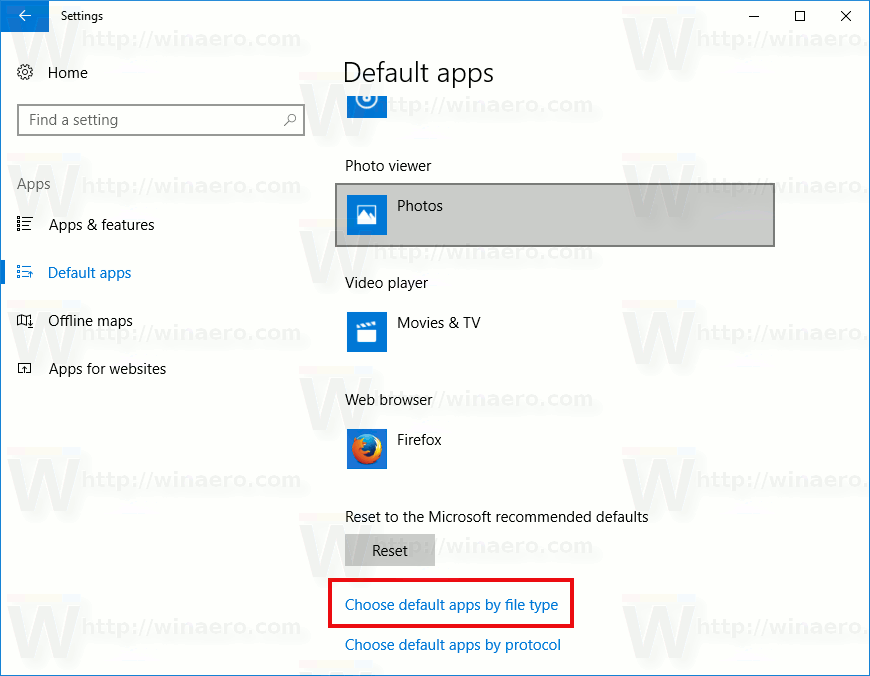
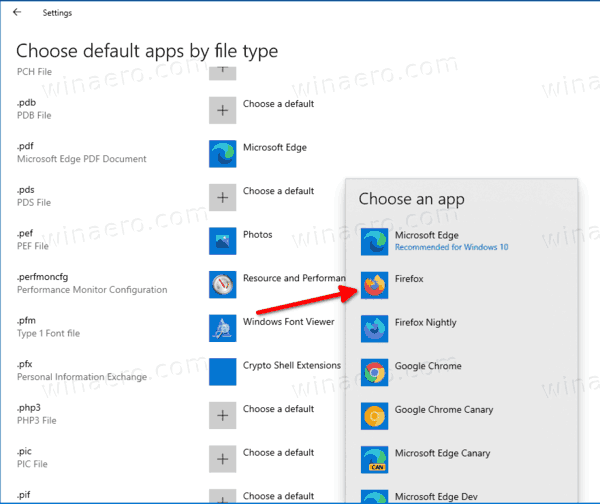


![5 näpunäidet, mida teada enne jälgimisrakenduste installimist iPhone'i [üksikasjalik selgitus]](https://www.macspots.com/img/mobile/08/5-tips-know-before-installing-monitoring-apps-iphone.jpg)





